Rhino® ファイル(*.3dm)は、自由形状を形作る NURBS と分析的なサーフェスを提供します。
複数のボディを含む Rhino ファイルを開くことができます。 Rhino マルチボディ ファイルは 1 つの SOLIDWORKS 部品ファイルに入ります。 Rhino は フィーチャー編集 と のような動作のために、SOLIDWORKS メニューに組み込まれます。
カーブはサポートされていません。
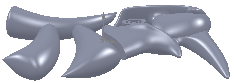
次を行うことができます:
- 新しい部品ドキュメントにインポートするのと同様に、Rhino ファイルを開きます。
- 新しいファイルとして、または既存の SOLIDWORKS 部品ドキュメントに Rhino ファイルをインポートします。
- Rhino ファイルを前後関係で編集し、他のRhino サーフェスでそれらを置き換えます。
- Rhino ファイルを Rhino アプリケーションの中で編集します。Rhino のアプリケーションがインストールされている必要があります。